O erro afeta arquivos RAR protegidos por senha
- Para corrigir o erro 0x8096002a, use um software de extração de arquivos de terceiros.
- Leia este guia para descobrir mais soluções!
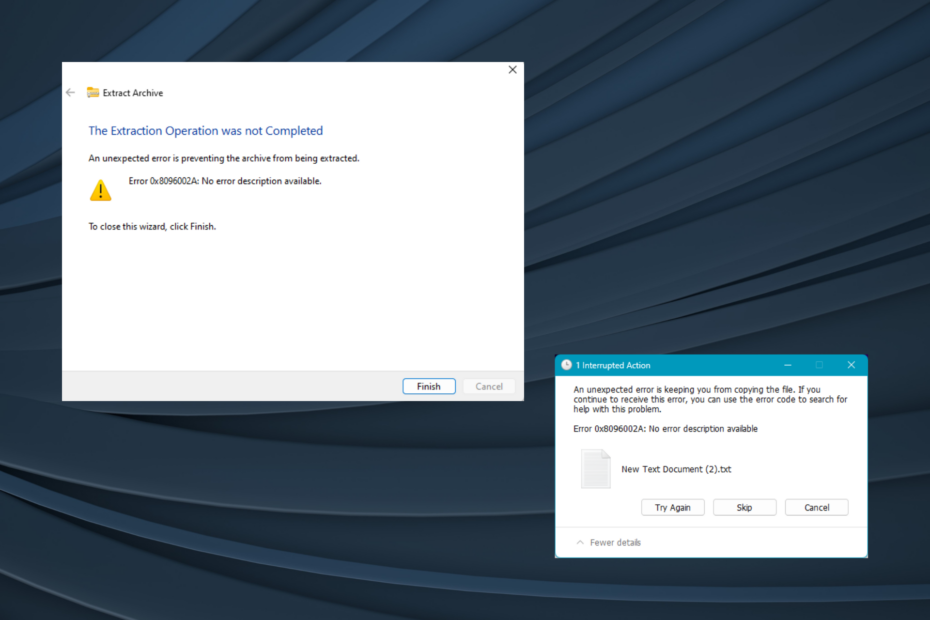
A Microsoft introduziu recentemente suporte para .tar, .tar.gz, .tar.bz2, .tbz2, .tzst, .tar.xz, .tgz, tar.zst, .txz, Arquivos .7z e .rar na compilação do Insider, mas muitos, ao tentar extrair especificamente arquivos .rar, encontraram Erro 0x8096002A.
A mensagem diz, Um erro inesperado está impedindo a extração do arquivo. Erro 0x8096002A: Nenhuma descrição do errodisponível. O problema não é generalizado e o número de usuários afetados ainda é limitado, conforme relatos do fórum. Mas há mais para saber!
O que é o erro 0x8096002A no Windows 11?
O Erro 0x8096002A indica a incapacidade do Windows de extrair o conteúdo de um .rar protegido por senha (Arquivo Roshal) arquivo. Embora não haja problema ao descompactar um arquivo .rar normal.
Como testamos, revisamos e avaliamos?
Trabalhamos nos últimos 6 meses na construção de um novo sistema de revisão sobre como produzimos conteúdo. Usando-o, refizemos posteriormente a maioria de nossos artigos para fornecer experiência prática real nos guias que criamos.
Para mais detalhes você pode ler como testamos, revisamos e avaliamos no WindowsReport.
Como faço para corrigir o erro 0x8096002a no Windows 11?
A melhor opção é usar uma ferramenta de terceiros para extrair um arquivo .rar no Windows. É um processo fácil e não deve demorar mais de um minuto.
Além disso, se possível, use a mesma ferramenta que foi inicialmente empregada para compactar o arquivo para o formato .rar. Usar outra ferramenta também ajudará quando um cabeçalho corrompido é encontrado no arquivo RAR.
2. Repare os arquivos corrompidos do sistema
- Imprensa janelas + S abrir Procurar, tipo Prompt de comando no campo de texto, clique com o botão direito no resultado relevante e selecione Executar como administrador.
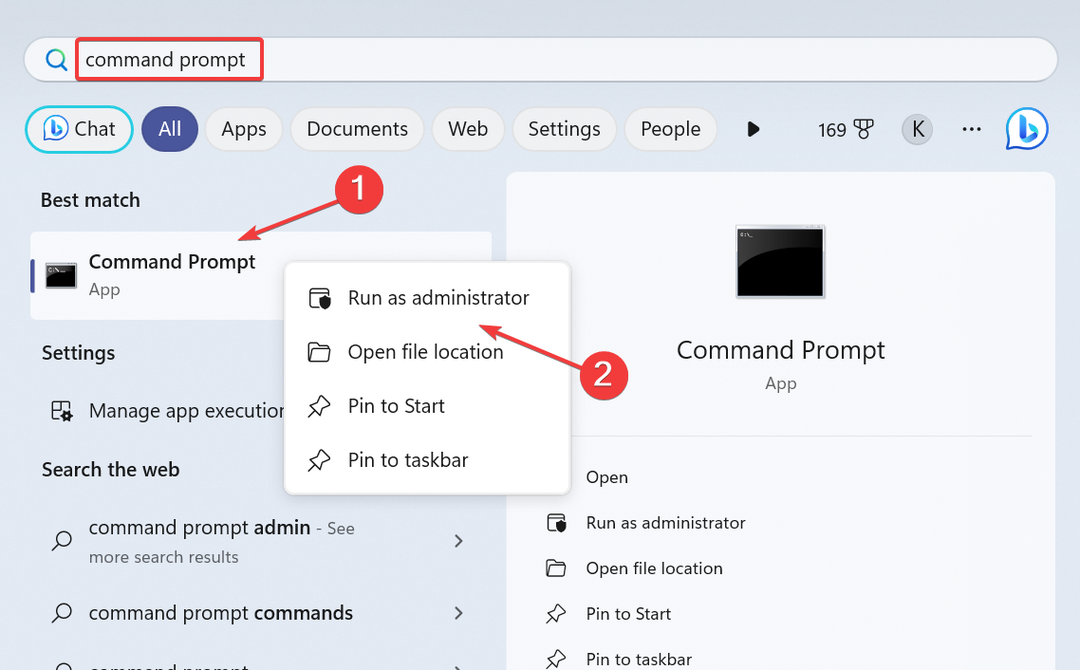
- Clique Sim no UAC incitar.
- Agora, cole os seguintes comandos individualmente e clique Digitar após cada:
DISM /Online /Cleanup-Image /CheckHealthDISM /Online /Cleanup-Image /ScanHealthDISM /Online /Cleanup-Image /RestoreHealth - Execute este comando para executar a verificação SFC:
sfc /scannow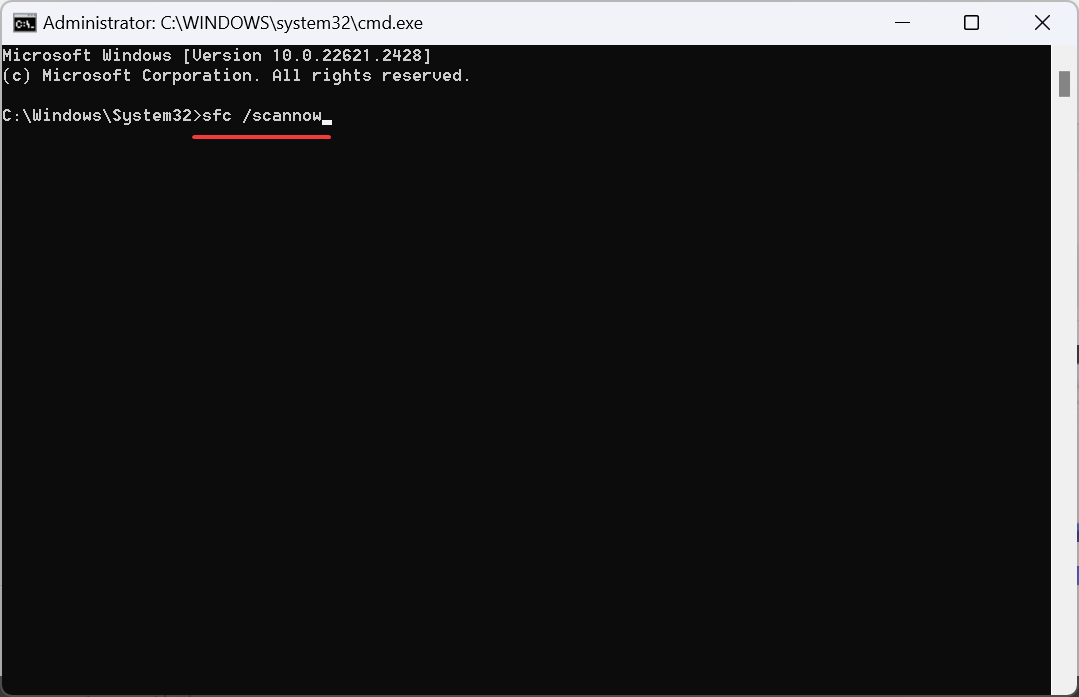
O código de erro 0x8096002A sempre pode surgir devido a arquivos de sistema corrompidos, e você pode confiar no Comandos DISM e varredura SFC para substituir os arquivos problemáticos pelas cópias em cache.
3. Atualizar janelas
- Imprensa janelas + EU para abrir o Configurações aplicativo, acesse atualização do Windows no painel de navegação e clique em Verifique se há atualizações.
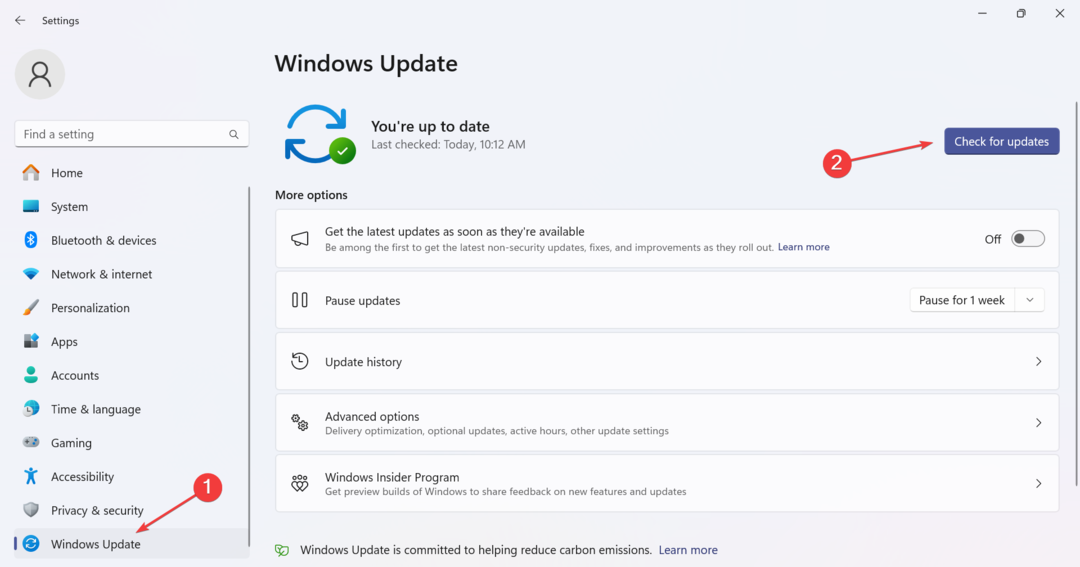
- Se uma atualização estiver disponível, baixe-a.
- Feito isso, reinicie o computador para que as alterações sejam aplicadas e verifique se o erro 0x8096002A do Windows desaparece.
- Correção: não é possível determinar a versão e o estado do volume no CHKDSK
- Drivers DYMO para Windows 11: como baixar e instalar
- Correção: o ponto de acesso com fio é mais lento que o roteador (Wi-Fi)
- Novos métodos de autenticação estão chegando ao Windows 11
- Copilot estreia seu novo ícone na barra de tarefas no mais novo Dev Build
4. Mude para a versão Insider do Windows
Se nada mais funcionar, recomendamos que você inscreva-se no janelasPrograma interno. Isso permite que você acesse atualizações e lançamentos antes de outros.
Embora o erro permaneça para arquivos compactados protegidos por senha por enquanto, se e quando o recurso for introduzido, aqueles em compilações internas serão os primeiros a recebê-lo. E se não der certo, você sempre pode sair do programa Insider.
Embora existam algumas soluções alternativas, atualmente não existem correções seguras para Erro: 0x8096002A. Mas se você conseguir um WinRAR não pode executar erro de arquivo, isso pode ser consertado em nenhum momento!
Além disso, ao descompactar arquivos, você poderá ver o WinRAR Nenhum arquivo encontrado mensagem de erro e reparar o arquivo resolve!
Para qualquer dúvida ou para compartilhar mais soluções conosco, deixe um comentário abaixo. Também atualizaremos o guia com mais correções, à medida que surgirem.
![[Resolvido] Comando 7z não reconhecido / 7z.exe ausente](/f/4b0f3b7edd129b308107eb7acdfc82ec.jpg?width=300&height=460)

![Resolvido: erro de dados 7-Zip ao extrair [arquivo corrompido]](/f/725906ff8e04bd490b3eae67ad049cf7.jpg?width=300&height=460)